ラズパイのデータ転送速度
ラズパイ4を録画サーバー兼NASとしてセットアップして順調に運用している今日この頃。OMVのSMBにSSDで運用していますがWiFi接続だとどのくらいの実効速度なのか調べても出てこない。ならば自分でやるべということでいろいろな構成で外付けSSDへの転送速度を測定してみました。SSDなのはボトルネックをラズパイのインターフェイスとするためです。
測定に用いるクライアントPCはデスクトップのWindows 10マシン。WiFi6でTP-LinkのAX50とつなげています。
いままでNECにバッファローにといろいろなWiFiルーターを使ってきましたが壁掛け対応で設定画面が一番わかりやすい。スマホでTetherというアプリからも管理できるのでIPアドレスどれ?となってもすぐに探せます。ちなみにデスクトップ側も同じくTP-LinkのTX3000E。2万円以下でWiFi6にしてLANケーブルとおさらばするなら最強の組み合わせです。
ラズパイにはもっぱらWin10マシンからのSSH接続ですが録画データなどはSMBでパソコンやスマホにダウンロードしています。生TSファイルって1時間番組でも2ギガちょいあるので転送時間が遅いとツライんです。かといってLANケーブルで設置場所が限られるのは不便。というわけでベストなコンディションを探るべく転送速度を以下の条件で測定してみます。
- ラズパイ4 – 有線LAN – USB3.0
- ラズパイ4 – 有線LAN – USB2.0
- ラズパイ4 – WiFi – USB3.0
- ラズパイ4 – WiFi – USB2.0
- ラズパイ3 – 有線LAN
- ラズパイ3 – WiFi
ラズパイ3のイーサネットはUSB2.0上で動いているので早くはないのですが、同条件だとWiFiよりLANの方が早いことの方が多いので検証します。ラズパイ4のWIFiは2.4ではなく5Gで接続です。
使用機材の確認
意気揚々と測定する前にボトルネックがラズパイになるか確認します。
外付けSSD
使ったSSDはサムスンのT7 Touch。指紋センサーつきの名刺サイズでMVNeの外付けSSD。
念のためコイツがボトルネックにならないか確認します。
Win10パソコンにT7 TouchをUSB3.0接続でこの結果です。こいつがボトルネックになることはないでしょう。早速測定していきます。外付けSSDはext4形式です。
ラズパイ4+有線LAN+USB3.0
録画ファイルを移すときの速度は80~100MB/sなので有線LAN接続なら日常使いでこの数字くらいになります。
ラズパイ4+有線LAN+USB2.0
ボトルネックがUSB2.0になってしまっています。NASとして使うならUSB3.0接続が必須というのがここで判明します。
ラズパイ4+WiFi+USB3.0
う~ん、遅い。WiFiに切り替えるだけで遅くなるのでNASとして使うなら有線LAN接続が必須というのもこれでわかります。
ラズパイ4+WiFi+USB2.0
ラズパイ4で一番遅いであろう組み合わせです。どちらかというとUSBよりWiFiがネックでしょうか。5GHzでもここまで遅くなるとは意外でした。
ラズパイ3+有線LAN
有線でもやや遅め。これはラズパイ3のイーサがUSB2.0上で動いていることがボトルネックでしょう。ラズパイ3でNASは実用的ではないと我が家では判断しました。
ラズパイ3+WiFi
ラズパイ4にWiFiと同じくらいですね。NAS用途でWiFiは厳しそうです。
オマケの測定結果
転送速度の検証には直接関係ないけどこんなモンですぜ、ってことでそのほかの測定結果です。
① Win10パソコン+2.5インチSSD (SATAII)
やっぱり起動ディスクをSSD化は効果てきめんです。起動時間は10秒以下です。MVNeにしたいけど体感そこまで変わらないらしいのでコスト優先でいまだに2.5インチSSD派です。
② Win10パソコン+3.5インチHDD (SATA300、7200rpm)
今となっては起動ディスクがHDDの時代には戻れません。データ保存用としてSSDよりコスパに優れる、くらいが一般ユーザーのメリットです。
② Win10パソコン+T7 TouchをUSB2.0接続
こんなに遅くなるの?と再確認。実際の使用環境に近いランダムリードとライトがUSB3.0の5~10分の1です。USB3.0対応の機器は3.0につなぎましょう。



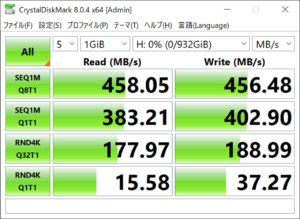






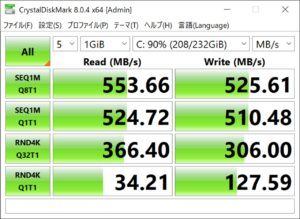



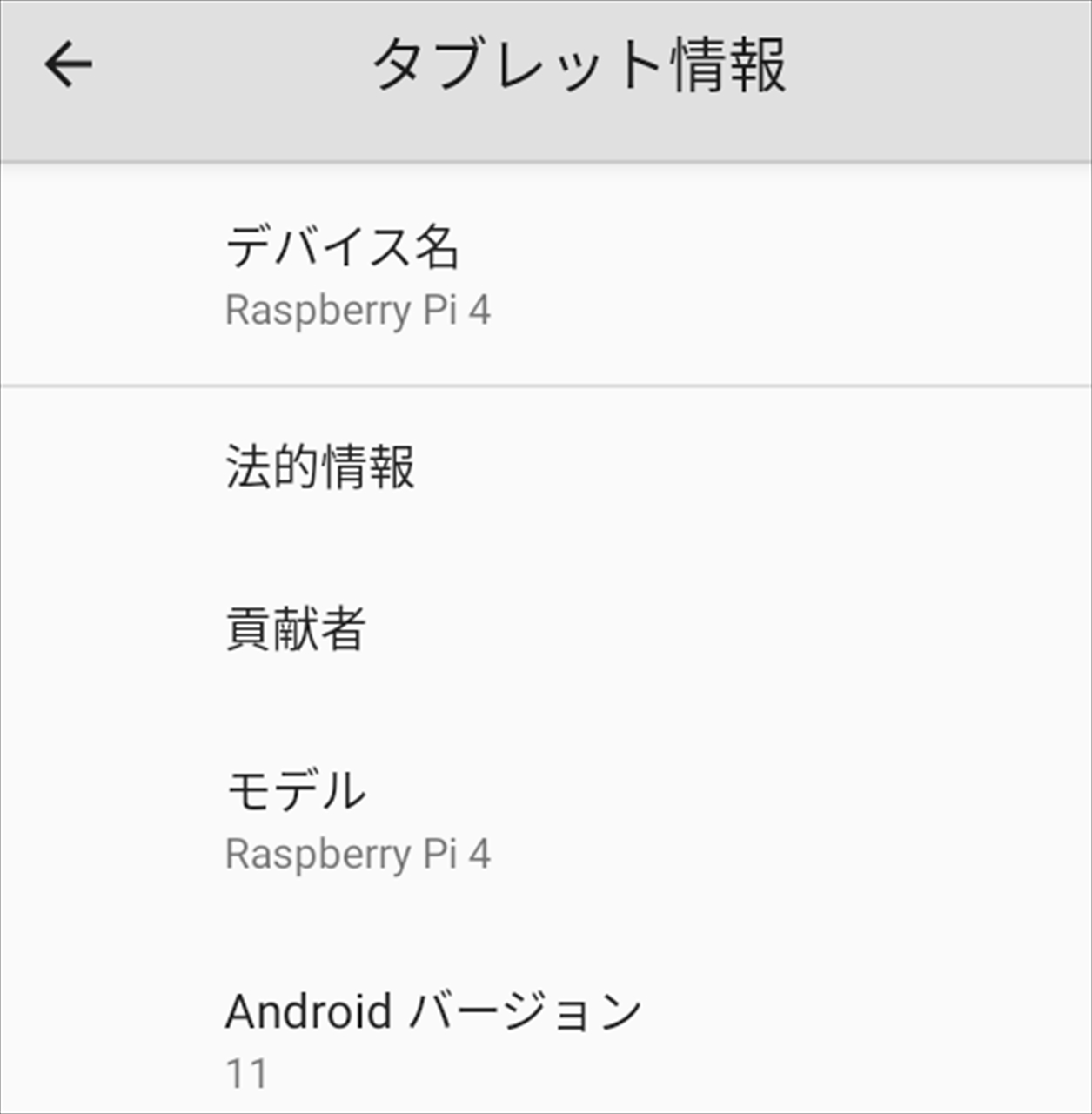
コメント